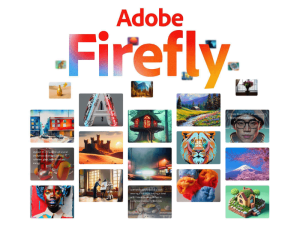Hướng dẫn cách khắc phục lỗi Picture in Picture trên YouTube Premium không hoạt động
Picture in Picture là tính năng hữu ích cho phép bạn xem video YouTube trong khi sử dụng các ứng dụng khác trên điện thoại. Tuy nhiên, đôi khi tính năng này có thể gặp lỗi và không hoạt động, khiến người dùng cảm thấy khó chịu. Bài viết này, Eliskey hướng dẫn bạn cách khắc phục lỗi Picture in Picture trên YouTube Premium không hoạt động một cách hiệu quả.
>>> Mua tk Youtube Premium giá rẻ tại Eliskey
Cách khắc phục lỗi Picture in Picture trên tài khoản YouTube Premium không hoạt động trên Android
Kích hoạt tính năng xem Picture in Picture của YouTube trong phần cài đặt mà có thể bạn chưa biết.
Bước 1: Mở ứng dụng Cài đặt trên điện thoại của bạn, trong phần cài đặt này sẽ có 1 tính năng cho phép sử dụng Picture in Picture của ứng dụng Youtube. Nếu trong phần cài đặt trên điện thoại bạn không có tính năng này => hãy vào cài đặt => chọn bảo vệ cá nhân => nhấn vào quyền đặc biệt.
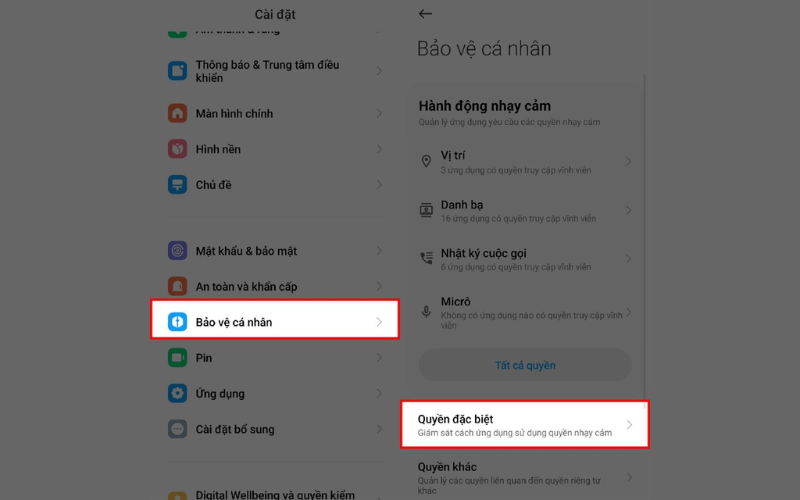
Bước 2: Lướt xuống phía dưới bạn sẽ thấy xuất hiện mục Picture in Picture, nhận chọn vào đó để xem các ứng dụng được sử dụng tính năng này. Sau đó bật cho phép Picture in Picture là bạn đã hoàn thành.
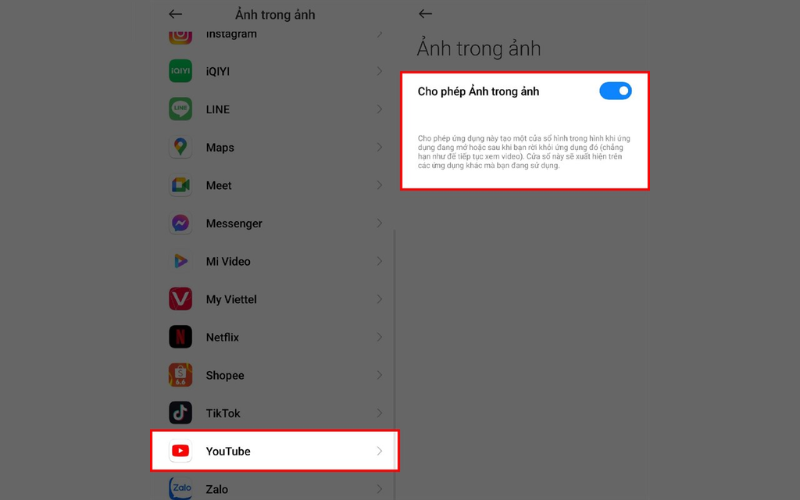
Kích hoạt chế độ xem Picture in Picture trên ứng dụng bạn có thể tham khảo
Bước 1: Nếu thực hiện theo cách trên vẫn không thể sử dụng được chế độ xem Picture in Picture bạn hãy thử cài đặt lại chế độ xem Picture in Picture trên ứng dụng. Đầu tiên bạn hãy mở ứng dụng YouTube và đăng nhập vào tài khoản YouTube Premium của bạn => Nhấn vào biểu tượng avatar ở góc trên bên phải màn hình => Chọn Cài đặt.
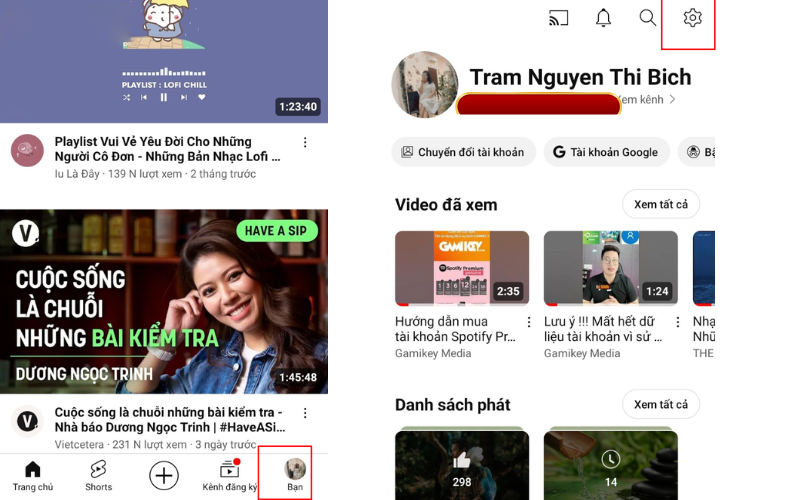
Bước 2: Trong phần cài đặt => Nhấp vào Chung => Bật công tắc Hình trong hình là bạn đã hoàn thành
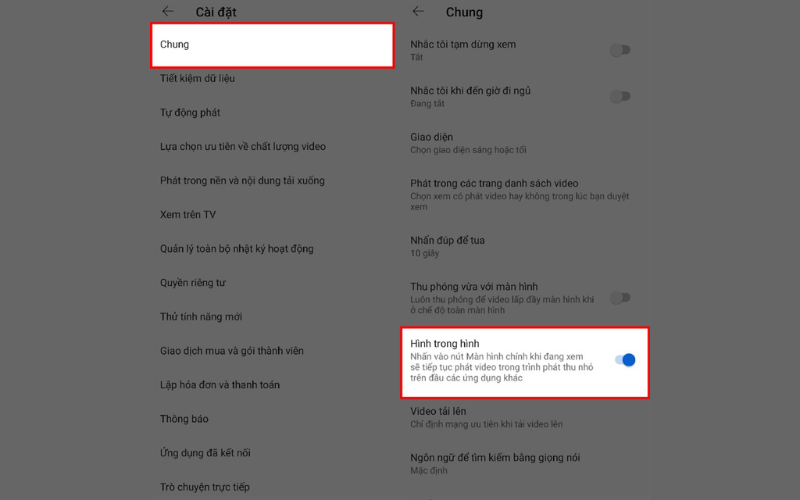
Picture in Picture trên tài khoản youtube Premium không hoạt động ở quốc gia của bạn
Nếu tính năng Picture in Picture trên YouTube Premium bị hạn chế tại quốc gia của bạn, muốn sử dụng bạn cần làm theo cách sau
Sử dụng trình duyệt trên thiết bị di động đơn giản
Bước 1: Mở trình duyệt Chrome trên điện thoại Android của bạn và truy cập vào YouTube.com.
Bước 2: Nhấn vào biểu tượng ba chấm ở góc trên bên phải màn hình, sau đó chọn “Xem trong cửa sổ bật lên”. Trang web sẽ tự động làm mới, sau đó mở phiên bản dành cho máy tính để bàn.
Bước 3: Bấm phát video và bấm chọn vào biểu tượng toàn màn hình để xem video ở chế độ toàn màn hình.
Bước 4: Khi video phát ở chế độ toàn màn hình, bạn nhấn vào nút “Trang chủ” là hoàn thành.
Sử dụng dịch vụ VPN
VPN (Virtual Private Network) là một dịch vụ cho phép bạn che giấu địa chỉ IP thực của mình và kết nối internet thông qua một máy chủ ở một quốc gia khác. Điều này có thể hữu ích nếu Picture in Picture bị chặn ở quốc gia của bạn.
Để sử dụng VPN, bạn cần đăng ký dịch vụ VPN và cài đặt ứng dụng VPN trên điện thoại của mình. Sau khi cài đặt ứng dụng, hãy kết nối với máy chủ ở một quốc gia nơi Picture in Picture có sẵn. Sau đó, bạn có thể mở ứng dụng YouTube và sử dụng tính năng Picture in Picture như bình thường.

Cách sửa lỗi Picture in Picture YouTube Premium không hoạt động trên các thiết bị hệ điều hành iOS
Sử dụng phím tắt PIP
Bước 1: Truy cập đường link: https://apps.apple.com/vn/app/ để tải ứng dụng Scriptable
Bước 2: Sau khi đã tải về, bạn vào ứng dụng phím tắt và khởi chạy một phím tắt bất kỳ.
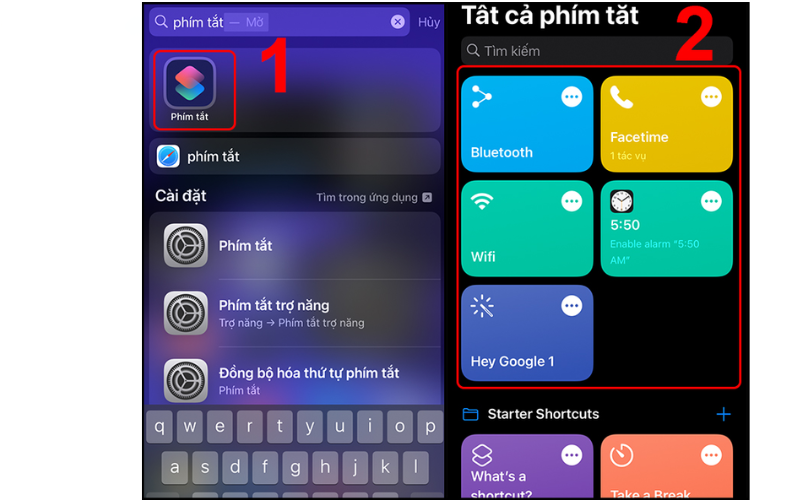
Bước 3: Mở ứng dụng cài đặt => chọn phím tắt => Bật Phím tắt chưa được tin cậy.
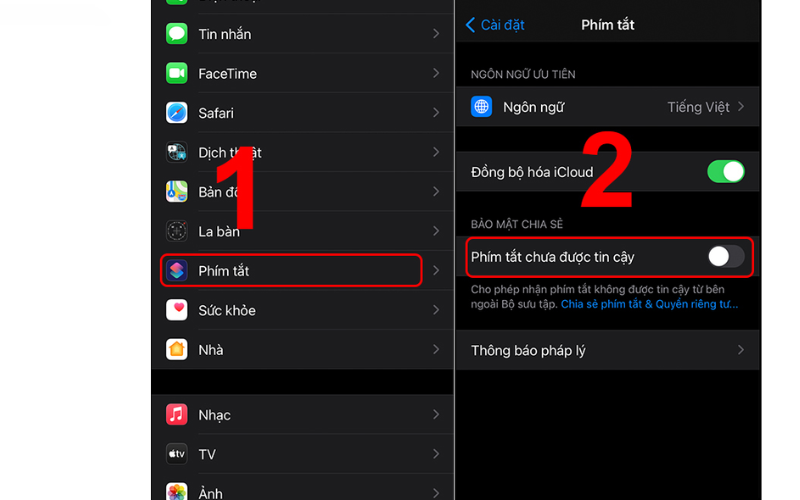
Bước 4: Thiết bị sẽ yêu cầu chấp nhận cho phép phím tắt chưa được tin cậy => chọn cho phép và nhập mật khẩu thiết bị của bạn nếu được nhắc.
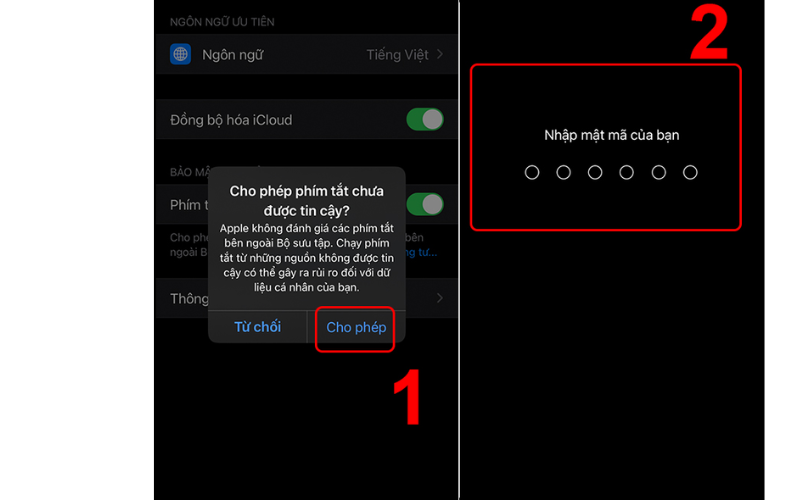
Bước 5: Tiếp tục nhấn vào link https://apps.apple.com/vn/app/ để tắt phím PIP, sau đó lướt xuống và chọn thêm phím tắt không được tin cậy.
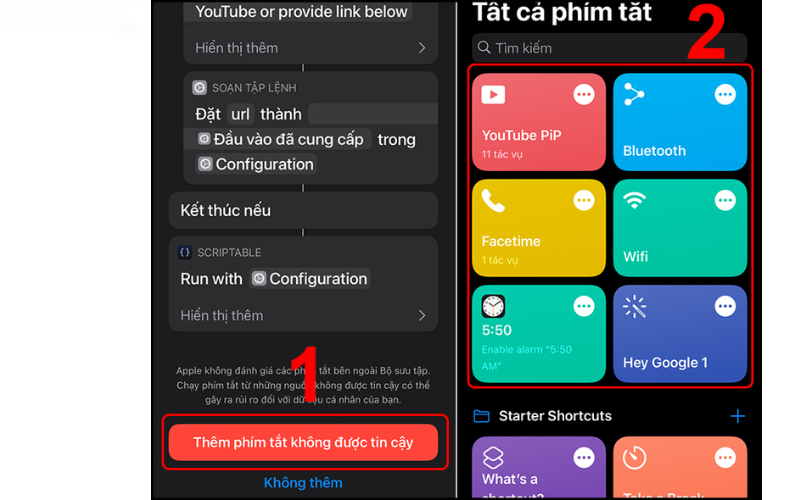
Bước 6: Mở ứng dụng YouTube và chọn video bạn muốn xem. Bấm xem ở chế độ PIP rồi nhấn thêm
Bước 7: Chọn Youtube PIP => bấm OK để cho phép Scriptable
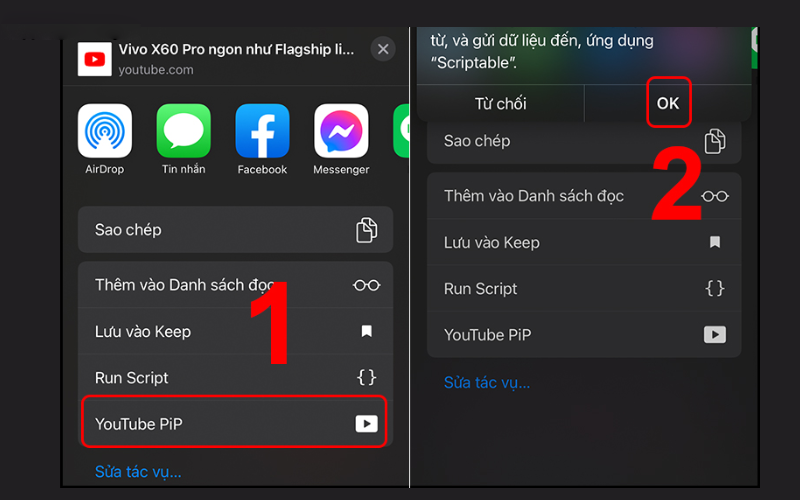
Bước 8: Như vậy video Picture in Picture có thể hoạt động trở lại trên hệ điều hành iOS
Khắc phục bằng cách sử dụng ứng dụng Stadium Full Screen Browser
Bước 1: Truy cập đường link: https://apps.apple.com/us/app/ để tải ứng dụng Stadium Full Screen Browser
Bước 2: Mở ứng dụng này lên, trên màn hình sẽ hiện lên trang đầu của Page settings, ở ô PRIMARY URL bạn nhập “https://m.youtube.com” rồi tiếp tục nhập Mozilla/5.0 (Android 4.4; Mobile; rv:41.0) Gecko/41.0 Firefox/41.0:” vào ô USER AGENT STRING => Bấm Done.
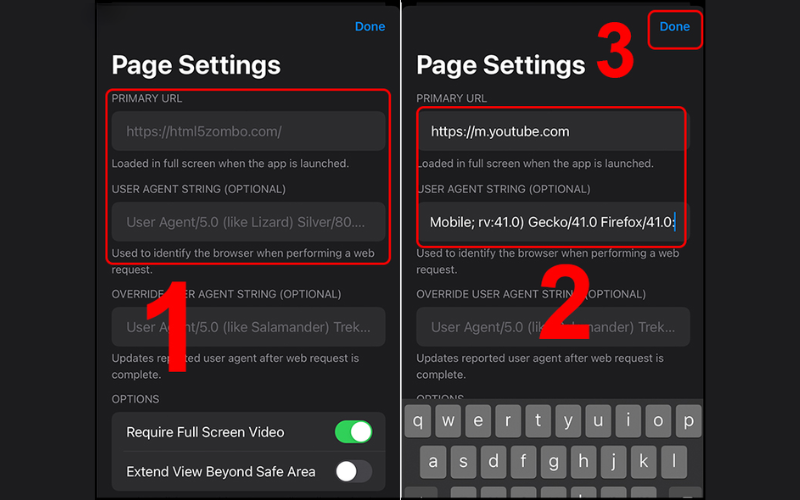
Bước 3: Cuối cùng là bạn tìm và chạy video mà mình mong muốn, ở chế độ toàn màn hình bạn nhấn chọn biểu tượng Picture in Picture.
Với những cách khắc phục mà Eliskey hướng dẫn ở trên, hy vọng bạn có thể giải quyết lỗi Picture in Picture trên YouTube Premium không hoạt động và tận hưởng trải nghiệm đa nhiệm hiệu quả trên thiết bị Android của mình.
>>> Tìm hiểu thêm các bài viết của Eliskey về Youtube:
Hướng dẫn thay đổi quốc gia tài khoản Youtube
Cách chuyển kênh đã đăng ký sang tài khoản Youtube khác
Hướng dẫn kích hoạt Youtube Premium trên TV